如何检查多个远程 Linux 系统是否打开了指定端口?
如何检查多个远程Linux 系统是否打开了指定端口?
如果要检查五个服务器有没有问题,可以使用以下任何一个命令,如 nc(netcat)、nmap 和 telnet。但是如果想检查50 多台服务器,那么你的解决方案是什么?
要检查所有服务器并不容易,如果你一个一个这样做,完全没有必要,因为这样你将会浪费大量的时间。为了解决这种情况,我使用 nc 命令编写了一个shell 小脚本,它将允许我们扫描任意数量服务器给定的端口。
如果你要查找单个服务器扫描,你有多个选择,你只需阅读 检查远程 Linux 系统上的端口是否打开? 了解更多信息。
本教程中提供了两个脚本,这两个脚本都很有用。这两个脚本都用于不同的目的,你可以通过阅读标题轻松理解其用途。
在你阅读这篇文章之前,我会问你几个问题,如果你不知道答案你可以通过阅读这篇文章来获得答案。
如何检查一个远程Linux 服务器上指定的端口是否打开?
如何检查多个远程Linux 服务器上指定的端口是否打开?
如何检查多个远程Linux 服务器上是否打开了多个指定的端口?
什么是nc(netcat)命令?
nc 即netcat。它是一个简单实用的Unix 程序,它使用TCP 或UDP 协议进行跨网络连接进行数据读取和写入。
它被设计成一个可靠的 “后端” 工具,我们可以直接使用或由其他程序和脚本轻松驱动它。
同时,它也是一个功能丰富的网络调试和探索工具,因为它可以创建你需要的几乎任何类型的连接,并具有几个有趣的内置功能。
netcat 有三个主要的模式。分别是连接模式,监听模式和隧道模式。
nc(netcat)的通用语法:
$ nc [-options] [HostNameorIP] [PortNumber]
如何检查多个远程Linux 服务器上的端口是否打开?
如果要检查多个远程Linux 服务器上给定端口是否打开,请使用以下shell 脚本。
在我的例子中,我们将检查端口22 是否在以下远程服务器中打开,确保你已经更新文件中的服务器列表而不是使用我的服务器列表。
你必须确保已经更新服务器列表 :server-list.txt 。每个服务器(IP)应该在单独的行中。
#catserver-list.txt
192.168.1.2
192.168.1.3
192.168.1.4
192.168.1.5
192.168.1.6
192.168.1.7
使用以下脚本可以达到此目的。
#viport_scan.sh
#!/bin/sh
forserver in`more server-list.txt`
do
#echo$i
nc -zvw3 $server 22
done
设置 port_scan.sh 文件的可执行权限。
$ chmod+x port_scan.sh
最后运行脚本来达到此目的。
#sh port_scan.sh
Connectionto 192.168.1.222port [tcp/ssh] succeeded!
Connectionto 192.168.1.322port [tcp/ssh] succeeded!
Connectionto 192.168.1.422port [tcp/ssh] succeeded!
Connectionto 192.168.1.522port [tcp/ssh] succeeded!
Connectionto 192.168.1.622port [tcp/ssh] succeeded!
Connectionto 192.168.1.722port [tcp/ssh] succeeded!
如何检查多个远程Linux 服务器上是否打开多个端口?
如果要检查多个服务器中的多个端口,请使用下面的脚本。
在我的例子中,我们将检查给定服务器的22 和80 端口是否打开。确保你必须替换所需的端口和服务器名称而不使用是我的。
你必须确保已经将要检查的端口写入 port-list.txt 文件中。每个端口应该在一个单独的行中。
#catport-list.txt
22
80
你必须确保已经将要检查的服务器(IP 地址)写入 server-list.txt 到文件中。每个服务器(IP) 应该在单独的行中。
#catserver-list.txt
192.168.1.2
192.168.1.3
192.168.1.4
192.168.1.5
192.168.1.6
192.168.1.7
使用以下脚本来达成此目的。
#vimultiple_port_scan.sh
#!/bin/sh
forserver in`more server-list.txt`
do
forport in`more port-list.txt`
do
#echo$server
nc -zvw3 $server $port
echo""
done
done
设置 multiple_port_scan.sh 文件的可执行权限。
$ chmod+x multiple_port_scan.sh
最后运行脚本来实现这一目的。
#sh multiple_port_scan.sh
Connectionto 192.168.1.222port [tcp/ssh] succeeded!
Connectionto 192.168.1.280port [tcp/http] succeeded!
Connectionto 192.168.1.322port [tcp/ssh] succeeded!
Connectionto 192.168.1.380port [tcp/http] succeeded!
Connectionto 192.168.1.422port [tcp/ssh] succeeded!
Connectionto 192.168.1.480port [tcp/http] succeeded!
Connectionto 192.168.1.522port [tcp/ssh] succeeded!
Connectionto 192.168.1.580port [tcp/http] succeeded!
Connectionto 192.168.1.622port [tcp/ssh] succeeded!
Connectionto 192.168.1.680port [tcp/http] succeeded!
Connectionto 192.168.1.722port [tcp/ssh] succeeded!
Connectionto 192.168.1.780port [tcp/http] succeeded!


上一篇: RHCE通过率解析:如何提高你的RHCE考试通过率?
下一篇: 红帽认证考试级别有哪些?

 扫码咨询考证课程
扫码咨询考证课程即刻预约
免费试听-咨询课程-获取免费资料


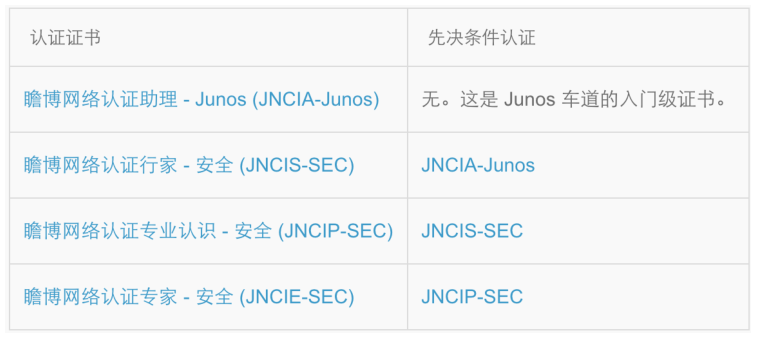



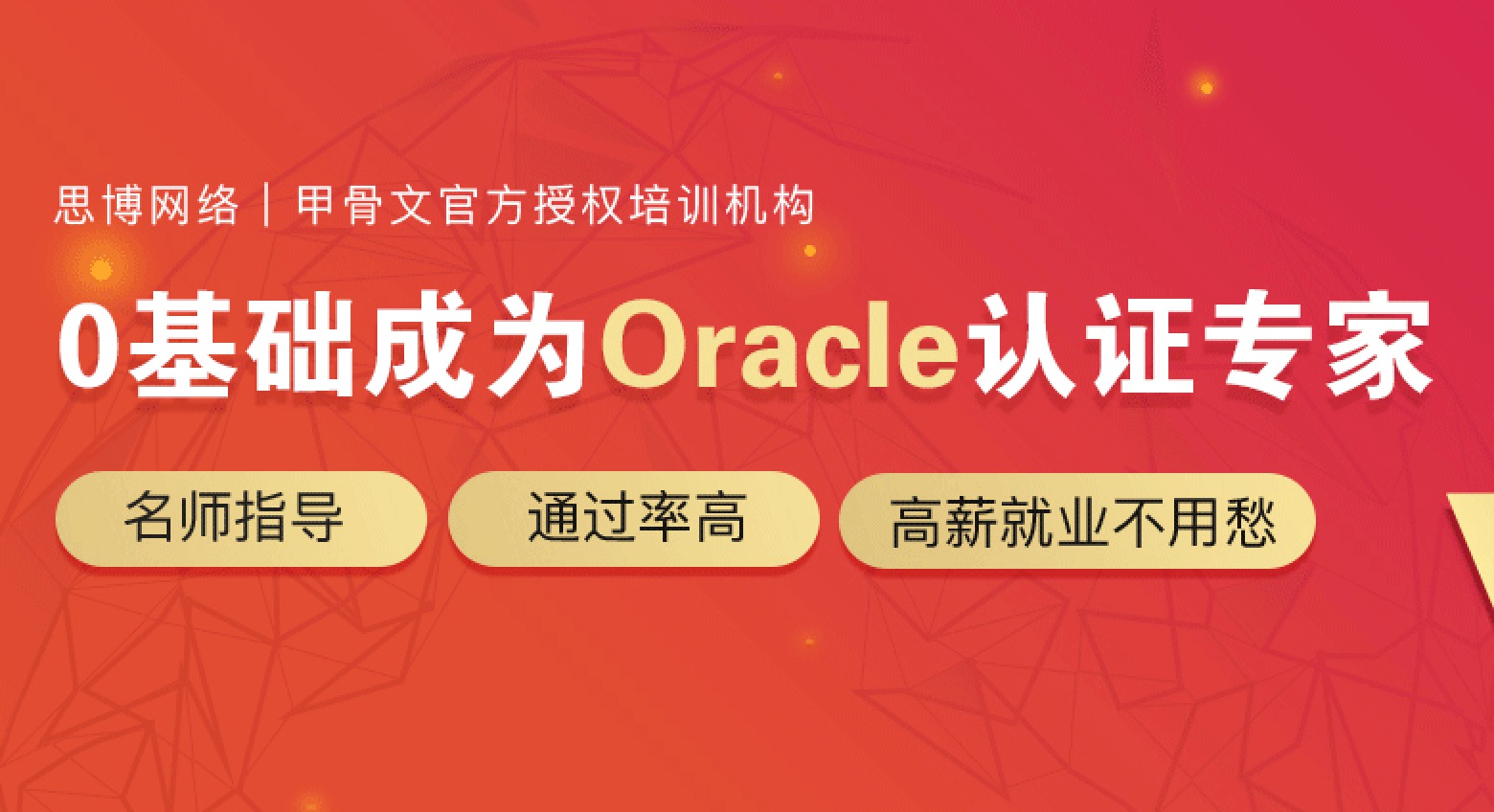



















 闽公网安备 35012102500533号
闽公网安备 35012102500533号